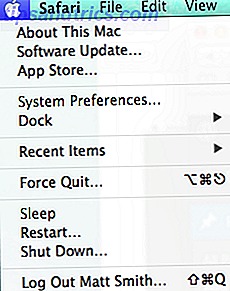Ας το παραδεχτούμε: Τα Windows 10 δεν είναι το τέλειο OS 8 Ενοχλητικά Windows 10 Ζητήματα & Πώς να τα διορθώσετε 8 Ενοχλητικά Windows 10 Ζητήματα & Πώς να τα διορθώσετε Η αναβάθμιση στα Windows 10 ήταν ομαλή για τους περισσότερους, αλλά ορισμένοι χρήστες θα αντιμετωπίζουν πάντα προβλήματα . Είτε πρόκειται για οθόνη που αναβοσβήνει, ζητήματα συνδεσιμότητας δικτύου, είτε για αποστράγγιση μπαταρίας, ήρθε η ώρα να επιλύσετε αυτά τα προβλήματα. Διαβάστε περισσότερα . Όπως κάθε λειτουργικό σύστημα, έχει κάποια προβλήματα. Ορισμένα προβλήματα μπορούν εύκολα να αγνοηθούν ή να εργαστούν γύρω, και άλλα είναι ένα dealbreaker.
Μερικοί χρήστες αναφέρουν ακριβώς ένα τέτοιο πρόβλημα με τη μορφή μιας οθόνης που αναβοσβήνει ή τρεμοπαίζει στα Windows 10. Αυτό τους αφήνει αδύνατο να κάνουν τίποτα ενώ συμβαίνει και είναι απλώς μια τεράστια ενόχληση. Μην φοβηθείτε, γιατί θα σας δείξουμε πώς να διορθώσετε το πρόβλημα για πάντα! Μην ξαναρχίζετε κάθε φορά με την ελπίδα ότι θα πάει μακριά.
Πρώτον, θα χρειαστεί να εκτελέσετε msconfig Πώς να αυξήσετε το χρόνο εκκίνησης του υπολογιστή σας με το BootRacer και το MSConfig Πώς να αυξήσετε το χρόνο εκκίνησης του υπολογιστή σας με το BootRacer και το MSConfig Εκκινεί τον υπολογιστή σας σε αργή κίνηση; Αυτή είναι μια κοινή ενόχληση PC που χειροτερεύει την πάροδο του χρόνου. Αντί να επανεγκαταστήσετε το λειτουργικό σας σύστημα, προσπαθήστε να καθαρίσετε το μενού εκκίνησης χρησιμοποιώντας το BootRacer! Διαβάστε περισσότερα, ένα χρήσιμο βοηθητικό πρόγραμμα των Windows που σας επιτρέπει να αλλάξετε τις λειτουργίες εκκίνησης Κατάργηση των στοιχείων εκκίνησης των Windows για την επιδιόρθωση του αργού υπολογιστή σας για δωρεάν Αφαίρεση των στοιχείων εκκίνησης των Windows για την επιδιόρθωση του αργού υπολογιστή σας για δωρεάν προγράμματα που εκκινούν κατά την εκκίνηση μπορεί να επηρεάσει τόσο την ταχύτητα εκκίνησης των Windows όσο και τον υπολογιστή σας συνολική απόδοση. Διορθώστε τον αργό υπολογιστή σας αφαιρώντας τις εφαρμογές από την αυτόματη εκκίνηση. Σας δείχνουμε πώς να τα πιάσουμε όλα. Διαβάστε περισσότερα και απενεργοποιήστε τις υπηρεσίες που εκτελούνται στα Windows. Για να το ξεκινήσετε, μπορείτε απλά να πληκτρολογήσετε msconfig στο πλαίσιο αναζήτησης των Windows ή να ανοίξετε ένα παράθυρο εκτέλεσης και να πληκτρολογήσετε msconfig εκεί.

Τώρα, κατευθυνθείτε στην καρτέλα Υπηρεσίες και απενεργοποιήστε τα εξής δύο: Αναφορές προβλημάτων και Πίνακας ελέγχου λύσεων και Υπηρεσία αναφοράς σφαλμάτων των Windows. Για να τις απενεργοποιήσετε, καταργήστε την επιλογή του πλαισίου δίπλα τους. Επανεκκινήστε τον υπολογιστή σας και όταν επανέλθει, δεν θα πρέπει να έχετε άλλα προβλήματα με την οθόνη σας να αναβοσβήνει!
Έχετε κάποια προβλήματα Windows 10 που χρειάζεστε; Ίσως μπορούμε να βοηθήσουμε! Κάντε κλικ στο παρακάτω τμήμα σχολίων και πείτε μας για αυτά!
Image Credit: Δέκα εκατομμύρια φωτογραφίες μέσω του ShutterStock


![Sparkleshare - Μια μεγάλη εναλλακτική λύση Open Source για το Dropbox [Linux & Mac]](https://www.tipsandtrics.com/img/mac/462/sparkleshare-great-open-source-alternative-dropbox.jpg)